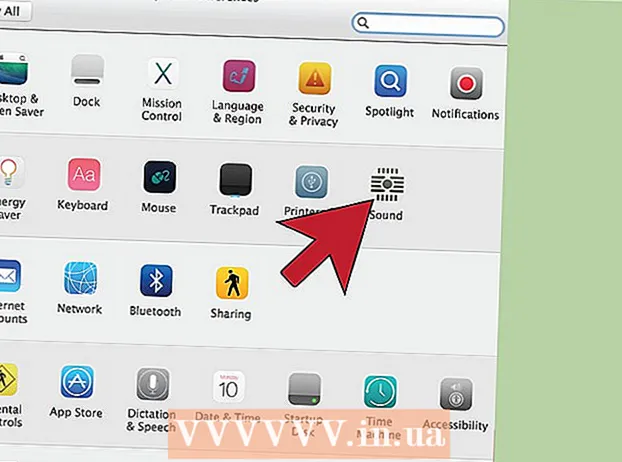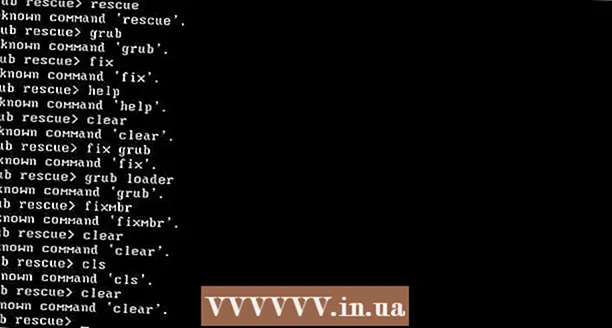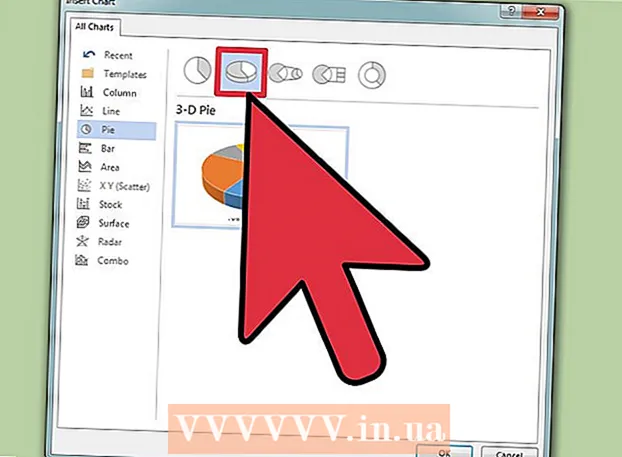Contenu
- Avancer d'un pas
- Méthode 1 sur 3: Utilisation de Windows "Réinitialiser"
- Méthode 2 sur 3: Utilisation du disque de récupération Dell
- Méthode 3 sur 3: Utilisation d'un disque d'installation Windows
Ce wikiHow vous apprend comment supprimer et réinstaller Windows à partir du disque dur d'un ordinateur Dell. Si vous souhaitez simplement effacer tout ce qui se trouve sur le disque dur pour nettoyer l'installation de Windows ou supprimer un virus, vous pouvez utiliser l'option `` Réinitialiser '' de Windows 10 - sinon, la plupart des ordinateurs Dell ont un lecteur de récupération caché que vous pouvez utiliser pour reformater le principal disque dur. Si votre Dell ne dispose d'aucune de ces options, vous pouvez utiliser un disque d'installation Windows à la place. Avant de formater le disque dur, il est important de sauvegarder vos données sur un disque dur externe car tout ce qui se trouve sur le disque dur de votre ordinateur sera effacé lorsque vous le formatez.
Avancer d'un pas
Méthode 1 sur 3: Utilisation de Windows "Réinitialiser"
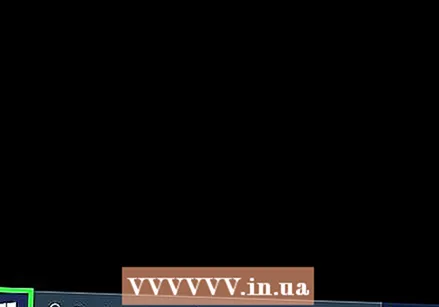 Ouvrir Démarrer
Ouvrir Démarrer 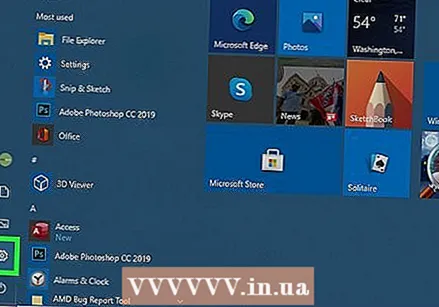 Ouvrez "Paramètres"
Ouvrez "Paramètres" 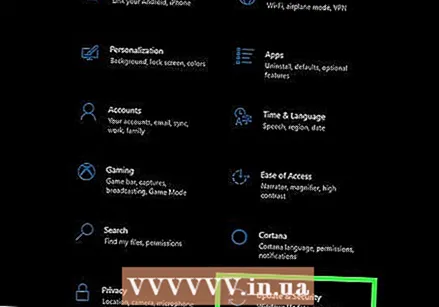 Cliquez sur Mise à jour et sécurité
Cliquez sur Mise à jour et sécurité 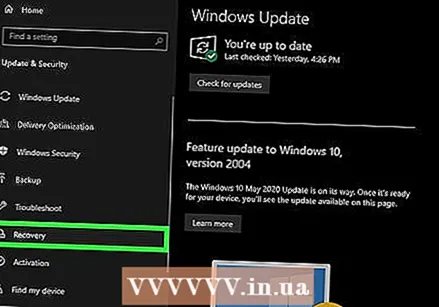 Cliquez sur l'onglet Récupération du système. C'est sur le côté gauche de la fenêtre.
Cliquez sur l'onglet Récupération du système. C'est sur le côté gauche de la fenêtre. 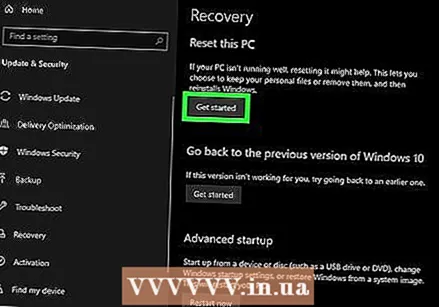 cliquer sur Au boulot . C'est sous la rubrique "Réinitialiser ce PC" en haut de la page.
cliquer sur Au boulot . C'est sous la rubrique "Réinitialiser ce PC" en haut de la page. 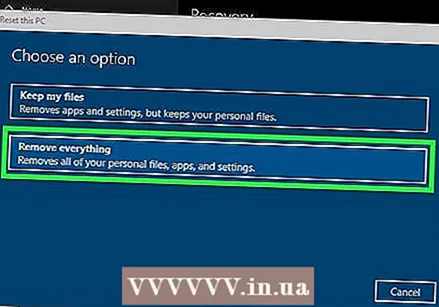 cliquer sur Tout supprimer lorsque vous y êtes invité. C'est en haut de la fenêtre contextuelle.
cliquer sur Tout supprimer lorsque vous y êtes invité. C'est en haut de la fenêtre contextuelle. 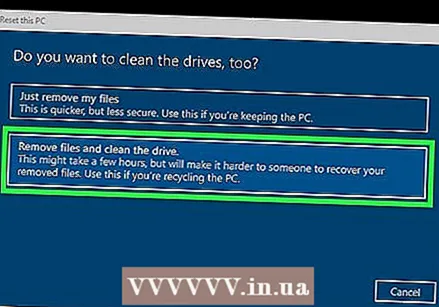 cliquer sur Supprimer les fichiers et nettoyer le lecteur . Cette option supprimera tout de votre disque dur, puis réinstallera Windows pour vous.
cliquer sur Supprimer les fichiers et nettoyer le lecteur . Cette option supprimera tout de votre disque dur, puis réinstallera Windows pour vous. - Vous pouvez voir un avertissement indiquant qu'il n'est pas possible de revenir à une version précédente de Windows. Si oui, cliquez sur suivante avant de procéder.
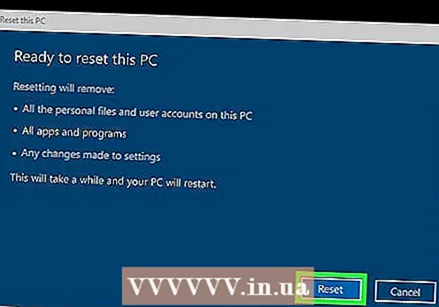 cliquer sur Réinitialiser lorsque vous y êtes invité. Votre ordinateur commencera à se réinitialiser.
cliquer sur Réinitialiser lorsque vous y êtes invité. Votre ordinateur commencera à se réinitialiser. 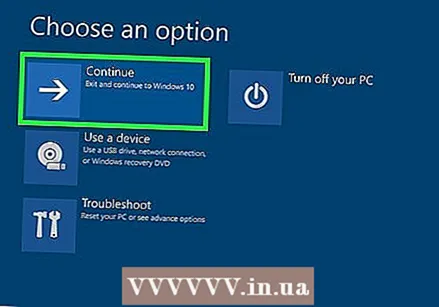 cliquer sur Continu lorsque vous y êtes invité. Une fois que votre ordinateur a terminé la réinitialisation, vous le verrez en haut de la page. En cliquant dessus, vous accédez à la page de configuration.
cliquer sur Continu lorsque vous y êtes invité. Une fois que votre ordinateur a terminé la réinitialisation, vous le verrez en haut de la page. En cliquant dessus, vous accédez à la page de configuration.  Suivez les instructions à l'écran. Sélectionnez une langue, connectez-vous à un réseau Wi-Fi et effectuez d'autres tâches d'installation pour terminer la réinstallation de Windows 10.
Suivez les instructions à l'écran. Sélectionnez une langue, connectez-vous à un réseau Wi-Fi et effectuez d'autres tâches d'installation pour terminer la réinstallation de Windows 10.
Méthode 2 sur 3: Utilisation du disque de récupération Dell
 Redémarrez votre ordinateur. cliquer sur Démarrer
Redémarrez votre ordinateur. cliquer sur Démarrer Ouvrez le menu "Options de démarrage avancées". Une fois que vous voyez le logo Dell apparaître, appuyez sur la touche à plusieurs reprises F8. Si vous faites cela à temps, vous verrez l'écran "Options de démarrage avancées" apparaître.
Ouvrez le menu "Options de démarrage avancées". Une fois que vous voyez le logo Dell apparaître, appuyez sur la touche à plusieurs reprises F8. Si vous faites cela à temps, vous verrez l'écran "Options de démarrage avancées" apparaître. - Si vous voyez le logo Windows apparaître avant d'appuyer sur la touche F8 vous devez redémarrer l'ordinateur et réessayer.
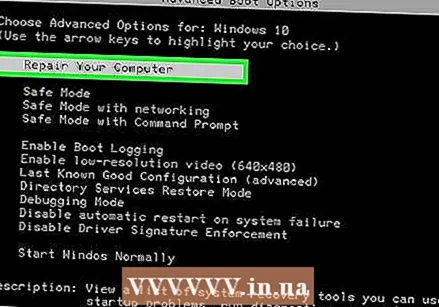 Sélectionner Réinitialisez votre ordinateur et appuyez sur ↵ Entrez. Utilisez la touche fléchée de votre ordinateur pour sélectionner cette option.
Sélectionner Réinitialisez votre ordinateur et appuyez sur ↵ Entrez. Utilisez la touche fléchée de votre ordinateur pour sélectionner cette option. 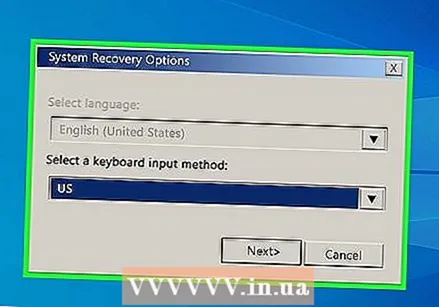 Sélectionnez une langue. Cliquez sur le menu déroulant "Langue", cliquez sur la langue que vous souhaitez utiliser, puis sur suivante.
Sélectionnez une langue. Cliquez sur le menu déroulant "Langue", cliquez sur la langue que vous souhaitez utiliser, puis sur suivante. 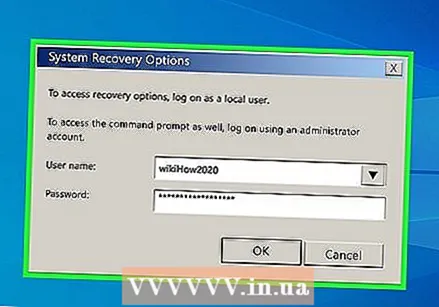 Connectez-vous à votre compte. Sélectionnez votre compte puis entrez votre mot de passe. Votre compte doit disposer des droits d'administrateur pour continuer.
Connectez-vous à votre compte. Sélectionnez votre compte puis entrez votre mot de passe. Votre compte doit disposer des droits d'administrateur pour continuer. 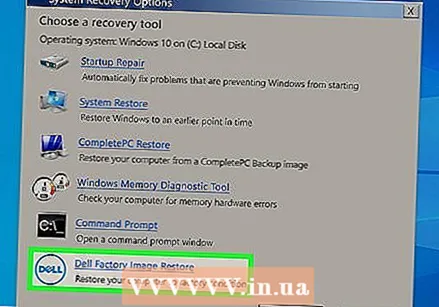 cliquer sur Restauration d'image d'usine Dell lorsque vous y êtes invité. La fenêtre Factory Image Restore s'ouvre.
cliquer sur Restauration d'image d'usine Dell lorsque vous y êtes invité. La fenêtre Factory Image Restore s'ouvre.  cliquer sur suivante. C'est dans le coin inférieur droit de la fenêtre.
cliquer sur suivante. C'est dans le coin inférieur droit de la fenêtre. 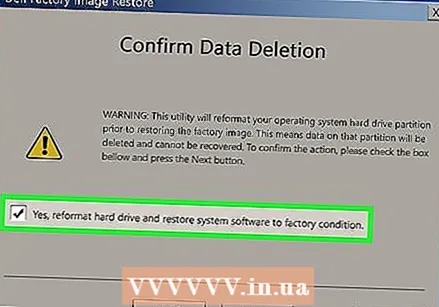 Confirmez votre décision de formater l'ordinateur. Cochez la case "Oui, reformatez le disque dur et restaurez les paramètres d'usine du logiciel système", si ce n'est déjà fait.
Confirmez votre décision de formater l'ordinateur. Cochez la case "Oui, reformatez le disque dur et restaurez les paramètres d'usine du logiciel système", si ce n'est déjà fait. 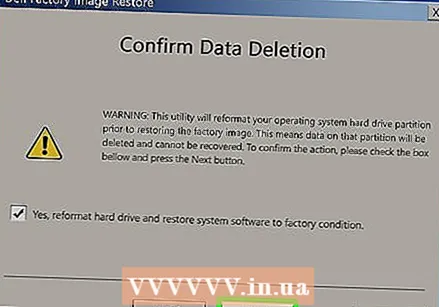 cliquer sur suivante. C'est dans le coin inférieur droit de la fenêtre. Cela vous demandera d'effacer et de reformater votre disque dur Dell.
cliquer sur suivante. C'est dans le coin inférieur droit de la fenêtre. Cela vous demandera d'effacer et de reformater votre disque dur Dell. - Ce processus peut prendre plusieurs heures, alors assurez-vous que votre Dell est branché sur une prise électrique.
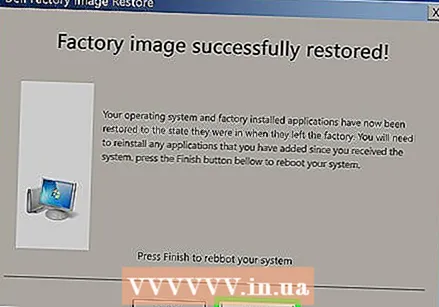 cliquer sur Fermer lorsque vous y êtes invité. Cela redémarrera votre ordinateur. Votre Dell devrait maintenant être réinitialisé à ses paramètres de nettoyage d'origine.
cliquer sur Fermer lorsque vous y êtes invité. Cela redémarrera votre ordinateur. Votre Dell devrait maintenant être réinitialisé à ses paramètres de nettoyage d'origine.
Méthode 3 sur 3: Utilisation d'un disque d'installation Windows
 Assurez-vous que vous disposez d'un disque d'installation Windows. Avec quelques modifications apportées aux paramètres de votre ordinateur, vous pouvez demander à votre ordinateur de démarrer à partir du CD au lieu du disque dur, afin de pouvoir effacer le disque dur, puis le formater à nouveau.
Assurez-vous que vous disposez d'un disque d'installation Windows. Avec quelques modifications apportées aux paramètres de votre ordinateur, vous pouvez demander à votre ordinateur de démarrer à partir du CD au lieu du disque dur, afin de pouvoir effacer le disque dur, puis le formater à nouveau. - Si vous n'avez pas de disque d'installation de Windows, vous pouvez en créer un en téléchargeant l'ISO de l'outil d'installation de Windows 10 à partir de la page d'installation de Windows 10, puis en gravant l'ISO sur un DVD.
 Insérez votre disque Windows dans l'ordinateur. Placez le disque avec le logo vers le haut dans le lecteur de DVD et fermez le plateau.
Insérez votre disque Windows dans l'ordinateur. Placez le disque avec le logo vers le haut dans le lecteur de DVD et fermez le plateau. 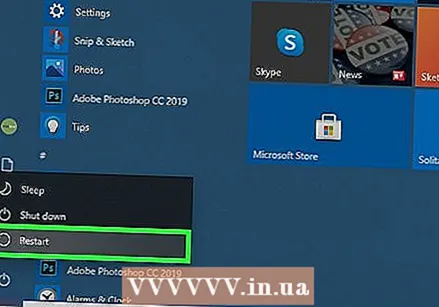 Redémarrez votre ordinateur. cliquer sur Démarrer
Redémarrez votre ordinateur. cliquer sur Démarrer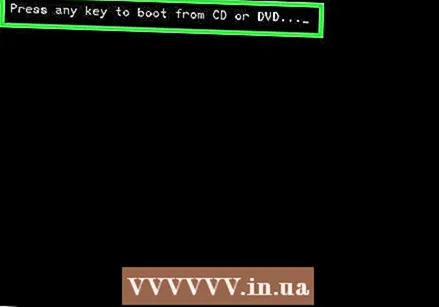 Attendez que le message «Appuyez sur n'importe quelle touche pour démarrer à partir du disque» s'affiche. Sur la plupart des ordinateurs Dell, l'insertion d'un disque d'installation Windows invite l'ordinateur à sélectionner le disque comme option de démarrage.
Attendez que le message «Appuyez sur n'importe quelle touche pour démarrer à partir du disque» s'affiche. Sur la plupart des ordinateurs Dell, l'insertion d'un disque d'installation Windows invite l'ordinateur à sélectionner le disque comme option de démarrage. - Si votre ordinateur redémarre complètement sans que cette invite n'apparaisse, vous devrez modifier l'ordre de démarrage dans le BIOS.
 Appuyez sur n'importe quelle touche de votre clavier. En faisant cela, vous lancez la procédure de démarrage du lecteur.
Appuyez sur n'importe quelle touche de votre clavier. En faisant cela, vous lancez la procédure de démarrage du lecteur. 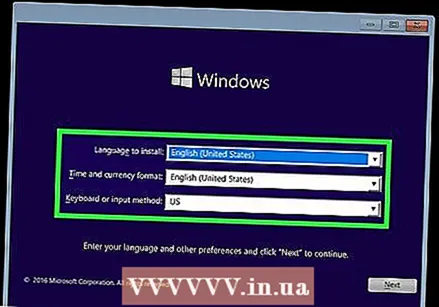 Choisissez une langue. Cliquez sur le menu "Langue", cliquez sur la langue que vous souhaitez utiliser, puis cliquez sur suivante dans le coin inférieur droit de la fenêtre.
Choisissez une langue. Cliquez sur le menu "Langue", cliquez sur la langue que vous souhaitez utiliser, puis cliquez sur suivante dans le coin inférieur droit de la fenêtre. 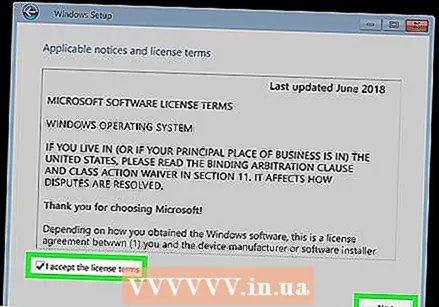 Acceptez les conditions d'utilisation. Cochez la case "J'accepte les termes de la licence" puis cliquez sur suivante.
Acceptez les conditions d'utilisation. Cochez la case "J'accepte les termes de la licence" puis cliquez sur suivante. 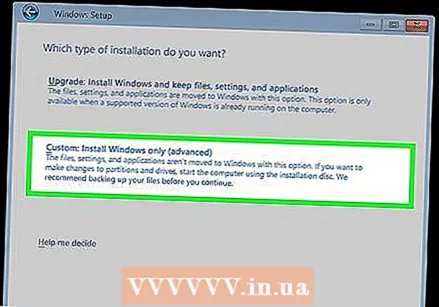 cliquer sur Ajusté. C'est au centre de la fenêtre. Une liste des disques durs connectés à votre ordinateur s'affiche.
cliquer sur Ajusté. C'est au centre de la fenêtre. Une liste des disques durs connectés à votre ordinateur s'affiche. 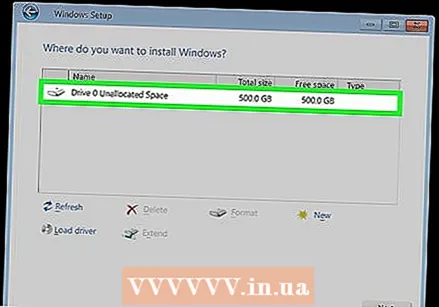 Sélectionnez votre disque dur Dell. Cliquez sur le disque dur (C :) pour le sélectionner.
Sélectionnez votre disque dur Dell. Cliquez sur le disque dur (C :) pour le sélectionner. - Si tu ne le fais pas (C :) option, recherchez le plus grand lecteur si nécessaire (mais assurez-vous qu'il est le bon).
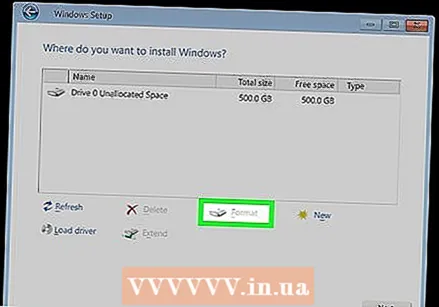 cliquer sur Format. Il devrait être au bas de la page. Cela effacera et reformatera votre disque dur selon les paramètres Windows par défaut.
cliquer sur Format. Il devrait être au bas de la page. Cela effacera et reformatera votre disque dur selon les paramètres Windows par défaut. - Vous serez peut-être invité à sélectionner un système de fichiers. Si tel est le cas, sélectionnez NTFS et cliquez sur d'accord.
- Le reformatage peut prendre plusieurs heures, alors assurez-vous que votre ordinateur est connecté à une source d'alimentation.
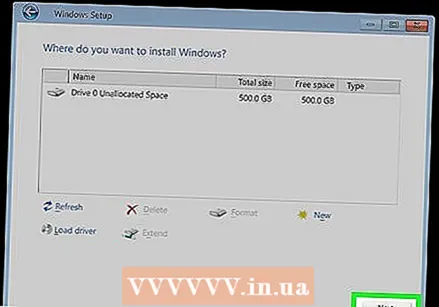 cliquer sur suivante ou alors Monter lorsque vous y êtes invité. Ceci termine le processus de formatage.
cliquer sur suivante ou alors Monter lorsque vous y êtes invité. Ceci termine le processus de formatage. 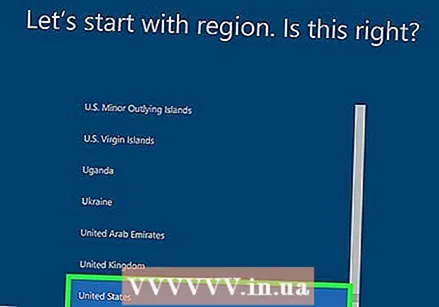 Suivez les instructions à l'écran. Il devrait indiquer «Réinstaller Windows» ici - en cliquant dessus, la réinstallation de Windows démarrera, puis suivra les instructions à l'écran pour terminer la réinstallation de Windows.
Suivez les instructions à l'écran. Il devrait indiquer «Réinstaller Windows» ici - en cliquant dessus, la réinstallation de Windows démarrera, puis suivra les instructions à l'écran pour terminer la réinstallation de Windows.